Treść
- 1 Co powinieneś wiedzieć?
- 2 Jak nagrać dysk rozruchowy?
- 3 Jak utworzyć bootowalny dysk flash?
- 4 Nie mam obrazu, co robić?
- 4.1 Windows 7
- 4.2 Windows 8.1 i 10
- 5 Wniosek
Co powinieneś wiedzieć?
Drodzy czytelnicy, dzisiaj przedyskutujemy, jak zrobić dysk rozruchowy lub dysk flash Windows 7, 8.1 lub 10 dla komputera. Ale na początek przyjrzymy się podstawowym wymaganiom dotyczącym wykonywania tych działań. Musisz także dowiedzieć się, jakie istnieją opcje tworzenia. Następnie przeanalizujemy każdą z tych metod, korzystając ze szczegółowego przykładu. Oto niektóre z opcji, które rozważymy dzisiaj: możliwość nagrywania istniejącego obrazu systemu operacyjnego oddzielnie dla dysku i pamięci flash. Ostatni blok opisuje nagrywanie za pomocą specjalnego narzędzia firmy Microsoft, jeśli nie pobrałeś obrazu. Ta metoda jest odpowiednia zarówno dla dysków, jak i dysków flash.

Tworzenie dysku startowego lub dysku flash Windows
Ale przed wykonaniem określonej procedury będziemy musieli upewnić się, że jesteś w pełni przygotowany. Oznacza to, że masz niezbędne narzędzia i programy. Ogólnie rzecz biorąc, wszystko, co jest dla Ciebie przydatne, zostało opisane poniżej:
- Dysk musi mieć co najmniej 4,7 gigabajta.Lepiej jest wziąć dwa dyski z góry, ponieważ istnieje możliwość, że zostaną zapisane z błędami. W takim przypadku drugie urządzenie przyjdzie ci z pomocą. Należy pamiętać, że w przypadku niektórych wersji systemu operacyjnego tego typu nagranie w ogóle nie działa. Najlepiej jest użyć rozruchowego dysku flash USB.
- Korzystając z tego samego dysku flash, potrzebujemy pojemności co najmniej ośmiu gigabajtów. Musi obsługiwać typ USB 0 (prawie wszystkie napędy są odpowiednie dla tego parametru). Oczywiście nic nie powinno się na nim pisać. Jeśli są jakieś pliki i dane, przenieś je do innej lokalizacji.
- Jeśli nie masz obrazu systemu, będziesz potrzebować aktywnego połączenia z Internetem. Jeśli korzystasz z planu taryfowego o ograniczonym ruchu, zdecydowanie nie zalecamy korzystania z tego rodzaju połączenia. Możesz po prostu otrzymać rundę na korzyść swojego dostawcy. Używaj tylko połączenia z nieograniczonym ruchem danych.

Proces tworzenia dysku rozruchowego
- Niektóre urządzenia po reinstalacji mogą nie działać z powodu braku sterowników w reinstalowanym systemie. W takim przypadku należy z wyprzedzeniem dbać przynajmniej o to, aby sterownik łączył się z Internetem.Na przykład, jeśli laptop ma Wi-Fi, a następnie pobrać z wyprzedzeniem z oficjalnej strony internetowej odpowiednie sterowniki dla wersji systemu operacyjnego, który zamierzasz zainstalować. W przeciwnym razie po ponownym zainstalowaniu nic nie będzie działać. Oznacza to, że nie będziesz mieć żadnych sterowników karty graficznej, sterowników dźwięku i tak dalej. A jeśli przynajmniej zajmiesz się Internetem, możesz pobrać je wszystkie za pomocą zwykłych narzędzi systemu Windows.
- Nie zapomnij o przeniesieniu wszystkich niezbędnych plików i danych z komputera na nośnik zewnętrzny. Jeśli twoje urządzenie ma dwa dyski lokalne, z których jeden jest przeznaczony dla systemu operacyjnego, możesz przesłać dane do innego. Nie znikną i nie znikną. Najważniejsze, aby wybrać właściwy dysk, ponieważ jeden mały błąd może doprowadzić do ogromnej utraty informacji. Zaleca się przesyłanie plików osobistych na zewnętrzny nośnik pamięci. Ponieważ mogą one służyć zarówno zwykłej pamięci USB, jak i zewnętrznemu dyskowi twardemu.
- Jak już zauważyłeś, istnieje wiele niuansów nawet przed głównymi akcjami. Jeśli wziąłeś je wszystkie pod uwagę, możesz zacząć działać. Jeśli zamierzasz zainstalować system Windows 8.1 lub 10, zaleca się natychmiast przejść do ostatniej kolumny "Nie mam obrazu, co robić?", Pozycja "Windows 8.1 i 10".Wybierz odpowiedni blok i postępuj zgodnie z instrukcjami.
Jak nagrać dysk rozruchowy?
- Włóż czystą pustą płytę do napędu komputera lub laptopa.
- Znajdź pobrany wcześniej obraz systemu, którego potrzebujesz z Internetu w eksploratorze komputera.
- Kliknij na nim prawym przyciskiem myszy i wybierz "Nagraj obraz płyty".
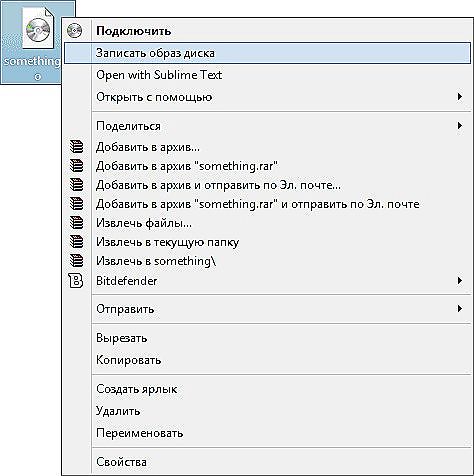
Kliknij obraz prawym przyciskiem myszy i wybierz "Nagraj obraz dysku"
- Jeśli nie, przejdź do piątego akapitu, który opisuje użycie programu innej firmy.
- W wyświetlonym oknie wybierz urządzenie nagrywające, które będzie służyć jako poprzednio włożona płyta. Zaleca się również zaznaczenie pola obok punktu kontrolnego dysku po nagraniu.
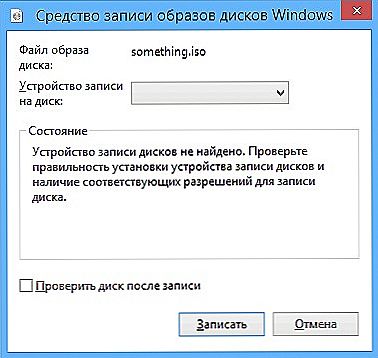
W wyświetlonym oknie wybierz urządzenie nagrywające.
- Kiedy wszystko będzie gotowe, kliknij "Napisz". Zaczekaj do końca programu. Zrobione!
Należy pamiętać, że standardowy sposób rejestracji obrazu może być wykonany z błędami, ponieważ odbywa się to z maksymalną prędkością, co negatywnie wpływa na obraz. Lepiej jest używać programu innej firmy (jeśli to możliwe).
- Pobierz narzędzie UltraISO i zainstaluj je na komputerze lub laptopie.
- Uruchom aplikację i kliknij kartę "Plik" w górnym bloku menu. Następnie wybierz pozycję "Otwórz".
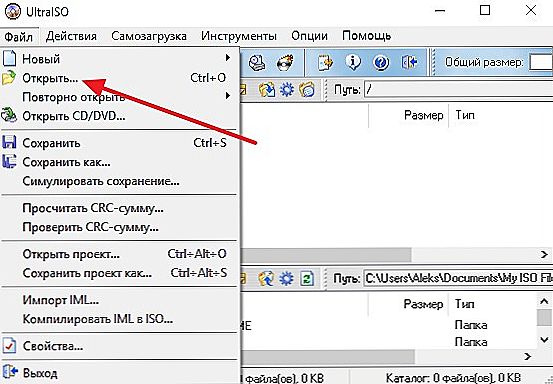
Kliknij Plik, a następnie - Otwórz
- Tutaj będziemy musieli określić ścieżkę do obrazu dysku. Kliknij OK.
- Teraz znajdź ikonę płonącego dysku w górnym menu i kliknij lewym przyciskiem myszy.
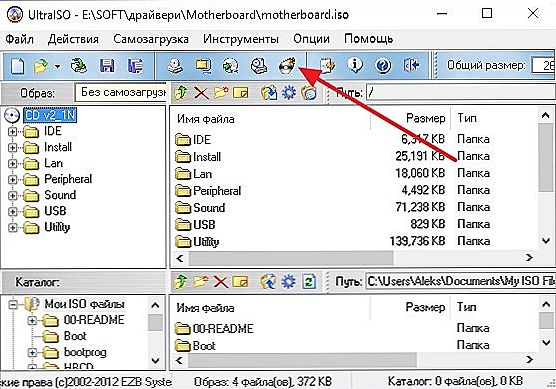
Kliknij na płonącą płytę w górnym bloku menu
- Określ dysk jako urządzenie do nagrywania i ustaw minimalną prędkość tak, aby obraz był instalowany bez utraty danych.
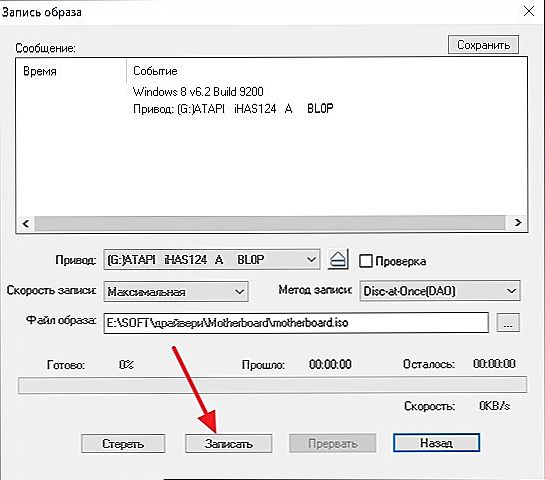
Ustaw parametry zapisu obrazu dysku
- Po ustawieniu wszystkich parametrów kliknij Burn lub "Write" i poczekaj na zakończenie procesu. Zrobione!
Jak utworzyć bootowalny dysk flash?
- Do pracy musimy zainstalować specjalny program o nazwie WinSetupFromUSB. Szczerze mówiąc, słowo "instalacja" będzie tutaj zbyt głośne: po pobraniu pliku wystarczy rozpakować archiwum i uruchomić wersję dla systemu operacyjnego (32-bitowego lub 64-bitowego).
- Pobierz niezbędne archiwum z oficjalnej strony narzędzia http://www.winsetupfromusb.com/downloads/ i rozpakuj archiwum.
- Uruchom żądany plik, jak opisano w pierwszym akapicie powyżej.
- Pojawi się główne okno narzędziowe, w którym ustawimy niezbędne parametry.
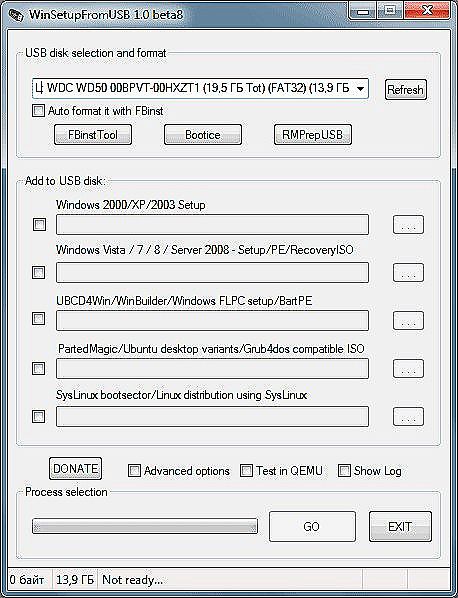
Okno główne WinSetupFromUSB
- Na samym szczycie instalacyjnego dysku flash, który zostanie zainstalowany w systemie Windows.
- Zaznacz pole obok Autoformatuj za pomocą FBinst, które wykona prace przygotowawcze dla twojego napędu.
- W następnym bloku Dodaj do dysku USB zaznacz pole wyboru obok żądanej wersji systemu operacyjnego (tej, którą zamierzasz zainstalować). Następnie kliknij przycisk po prawej z trzema kropkami i określ ścieżkę, w której zapisany jest plik ISO z obrazem systemowym. Należy zauważyć, że pola wyboru znajdują się naprzeciwko tych wersji systemów, które zostały dodane. Oznacza to, że jeśli umieścisz tylko system Windows 7 lub 8, pojawi się jeden haczyk.
- Teraz kliknij przycisk Go i poczekaj, aż narzędzie wykona swoje zadanie. Ten proces może zająć trochę czasu, więc nie panikuj, wyciągnij dysk flash, uruchom ponownie komputer i tak dalej. Kiedy wszystko będzie gotowe, zobaczysz odpowiedni komunikat w oknie programu.
Nie mam obrazu, co robić?
Jeśli nie pobrałeś obrazu i uważasz, że wszystko jest złe, to bardzo się mylisz. W rzeczywistości masz dużo więcej szczęścia niż ci, którzy wcześniej przygotowali plik do nagrania. Faktem jest, że Microsoft przygotował dla swoich użytkowników bardzo wygodne narzędzie, które wykona całą pracę za Ciebie (dotyczy Windows 8.1 i 10).Dla tych, którzy chcą umieścić siódemkę, nadal muszą majstrować. Wybierz żądaną wersję systemu operacyjnego i przejdź do odpowiedniego pola.
Windows 7
- Przejdź do strony https://www.microsoft.com/ru-ru/software-download/windows7.
- U dołu strony wpisz klucz aktywacyjny i kliknij przycisk "Sprawdź".
- System automatycznie udostępni ci link do pobrania oficjalnych zdjęć specjalnie dla twojego klucza. Oznacza to, że nie musisz zgadywać, klucz jest odpowiedni dla Home Basic lub Professional.
- Pamiętaj, że klucz dostarczony z urządzeniem nie działa tutaj (na przykład naklejka z tyłu laptopa). Ale możesz aktywować system za pomocą tego klucza.
- Aby nagrać obraz, użyj metod opisanych powyżej, aby utworzyć dysk lub pamięć flash.
Windows 8.1 i 10
- Masz dużo więcej szczęścia. Teraz dowiesz się, dlaczego.
- Jeśli chcesz zainstalować osiem, przejdź do https://www.microsoft.com/ru-ru/software-download/windows8 i pobierz narzędzie, klikając przycisk na dole strony.
- Jeśli masz zamiar umieścić pierwszą dziesiątkę, przejdź do https://www.microsoft.com/ru-ru/software-download/windows10, a także pobierz narzędzie za pomocą niebieskiego przycisku o tej samej nazwie.
- Uruchom pobrane narzędzie na komputerze lub laptopie.
- Wybierz język, wersję systemu operacyjnego i pojemność systemu.Jeśli w tym ostatnim masz wątpliwości, spójrz na głębokość bitową w oknie właściwości komputera. Aby to zrobić, otwórz "Mój komputer" lub po prostu "Komputer".
- Kliknij w puste miejsce prawym przyciskiem myszy i kliknij "Właściwości".

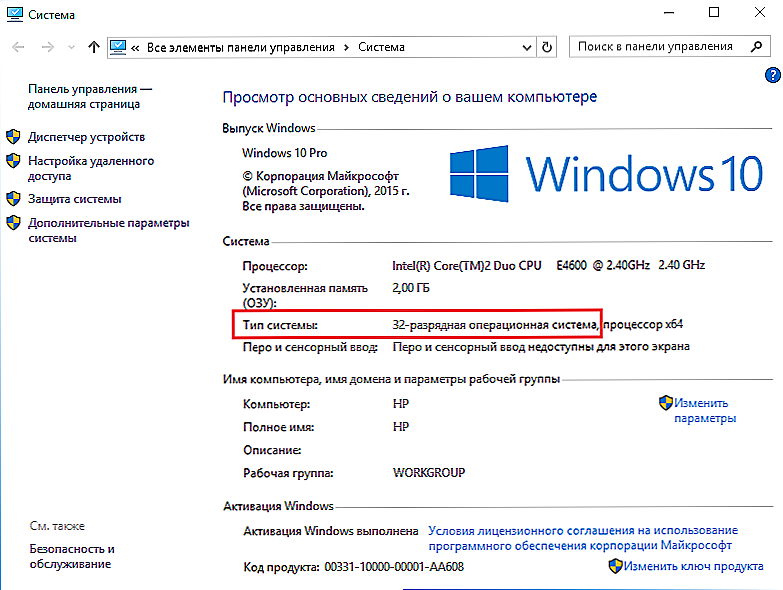
Sprawdź pojemność systemu
- Po wybraniu pierwszych opcji kliknij przycisk Dalej.
- Postępując zgodnie z monitami wyświetlanymi na ekranie, wybierz dysk flash lub dysk, na którym zamierzasz nagrać obraz. Potwierdź wszystkie swoje działania.
- Zaczekaj na pobranie i zrobienie zdjęcia. Szybkość tych działań zależy od szybkości twojego Internetu. Zrobione! Możesz ponownie zainstalować lub po prostu wyciągnąć obraz multimedialny.
Wniosek
Drodzy przyjaciele, dziś całkowicie rozmontowaliśmy kwestię tworzenia, nagrywania i tworzenia dyskietki startowej lub dysku flash USB Windows 7, 8.1, 10. Mamy nadzieję, że wszystko się ułożyło i pomyślnie wykonałeś swoją pracę. Powiedz nam w komentarzach, które z tych licznych sposobów pomogły ci zrealizować twoje plany.












